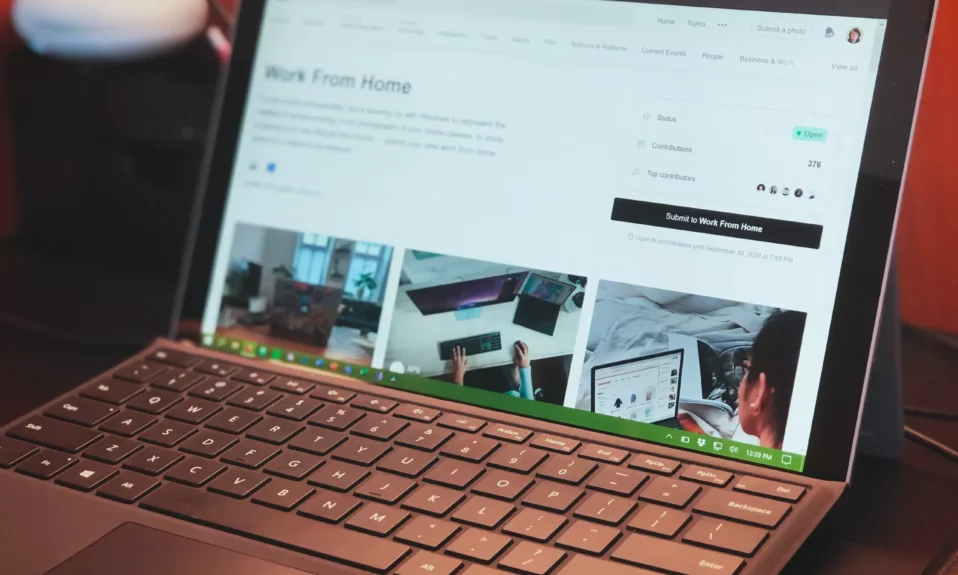Birden çok ekranda görev çubuğu uygulamalarının ayarları nasıl değiştirilir?
Bu makale, öğrencilere ve kullanıcılara, Windows 11'e yerleştirilmiş çoklu ekran görünümünde uygulamaların hangi görev çubuğunda görüntüleneceğini seçmeye yönelik yeni adımları gösterir. Görev Çubuğu Windows 11'de ekranda ortalanır ve varsayılan olarak Başlat Menüsü, Arama, Çalışma Görünümü, Widget'lar, Teams Sohbet Düğmeleri, Dosya Gezgini, Microsoft Edge ve Microsoft Store'da görünür.
Windows 11 ile kurulan bir ekranda, görev çubuğu kurulu uygulamalara ve varsayılan düğmelere göre normal şekilde davranır.
Windows 11 ile kurulan birden çok ekranda, görev çubuğunu yalnızca ana ekranda tutma veya görev çubuğunu tüm ekranlarınızda gösterme dahil olmak üzere diğer ayarları seçebilirsiniz. Görev çubuğunu tüm ekranlarınızda göstermeyi seçtiğinizde, yüklü uygulamalarınızın nasıl çalışmasını istediğinizi de seçebilirsiniz.
Tüm ekranlarda görev çubuğu görüntüleniyorsa, görev çubuğu uygulamalarının aşağıdaki gibi çalışmasını sağlayabilirsiniz:
- Tüm görev çubukları Bu seçenek seçildiğinde, yüklü ve açık uygulamalar simgelerini tüm ekranlardaki tüm görev çubuklarında görüntüler.
- Ana görev çubuğu ve pencerenin açık olduğu görev çubuğu Bu seçenekle, ana görev çubuğunda yalnızca yüklü uygulamalar görünecektir. Açık uygulamalar simgesi penceresi, ana görev çubuğunda ve açıldığı diğer görev çubuğunda görünecektir.
- Pencerenin açık olduğu görev çubuğu Bu seçenekle, ana görev çubuğunda yalnızca yüklü uygulamalar görünecektir. Açık uygulamalar simgesi yalnızca açıldıkları görev çubuğunda görünür.
Yukarıdaki ayarları nasıl yapılandıracağınız aşağıda açıklanmıştır.
Windows 11'de ayarlanmış birden çok ekranda uygulamaları görüntüleyen görev çubukları nasıl seçilir
Yukarıda bahsedildiği gibi, Windows'u çoklu monitör ortamında kurarken, uygulama pencerelerini yalnızca ana görünüm görev çubuğunda veya tüm ekranlardaki tüm görev çubuklarında göstermeyi seçebilirsiniz.
Bunu nasıl yapılandıracağınız aşağıda açıklanmıştır:
Windows 11, ayarlarının çoğu için merkezi bir konuma sahiptir. Sistem yapılandırmalarından yeni kullanıcılar oluşturmaya ve Windows'u güncellemeye kadar her şey şuradan yapılabilir: Sistem Ayarları onun parçası.
Sistem ayarlarına erişmek için şunları kullanabilirsiniz: Windows tuşu + i Kısayol veya tıklayın Başlama ==> Ayarlar Aşağıdaki resimde gösterildiği gibi:
Alternatif olarak, Arama kutusu görev çubuğunda arayın ve الإعدادات . Ardından açmak için seçin.
Windows Ayarları bölmesi aşağıdaki resme benzer görünmelidir. Windows Ayarlarında, tıklayın KişiselleştirmeVe seçin görev çubuğu Aşağıdaki resimde gösterildiği gibi sağ bölmedeki kutu.
Görev çubuğu ayarları bölmesinde, görev çubuğu davranışı , ardından kutuyu işaretleyin " Görev çubuğumu tüm ekranlarda gösterve ikinci monitörde görev çubuğunu etkinleştirmek için seçin.
Aynı ayarlar bölmesinde görev çubuğu davranışı , " yazan döşemeler için görüntüleme seçeneklerini seçin Birden çok ekran kullanırken, görev çubuğu uygulamalarımı göster":
- Tüm görev çubukları
- Ana görev çubuğu ve pencerenin açık olduğu görev çubuğu
- Pencerenin açık olduğu görev çubuğu
İstediğiniz görev çubuğu ayarlarını seçin ve çıkın.
Yapmalısın!
Sonuç :
Bu gönderi, Windows 11'de birden çok monitör kullanırken görev çubuğu uygulaması davranışını nasıl seçeceğinizi gösterdi. Yukarıda herhangi bir hata bulursanız veya eklemek istediğiniz bir şey varsa, lütfen aşağıdaki yorum formunu kullanın.